OPEL MOKKA 2014 Priručnik za Infotainment (in Croatian)
Manufacturer: OPEL, Model Year: 2014, Model line: MOKKA, Model: OPEL MOKKA 2014Pages: 231, PDF Size: 4.73 MB
Page 101 of 231
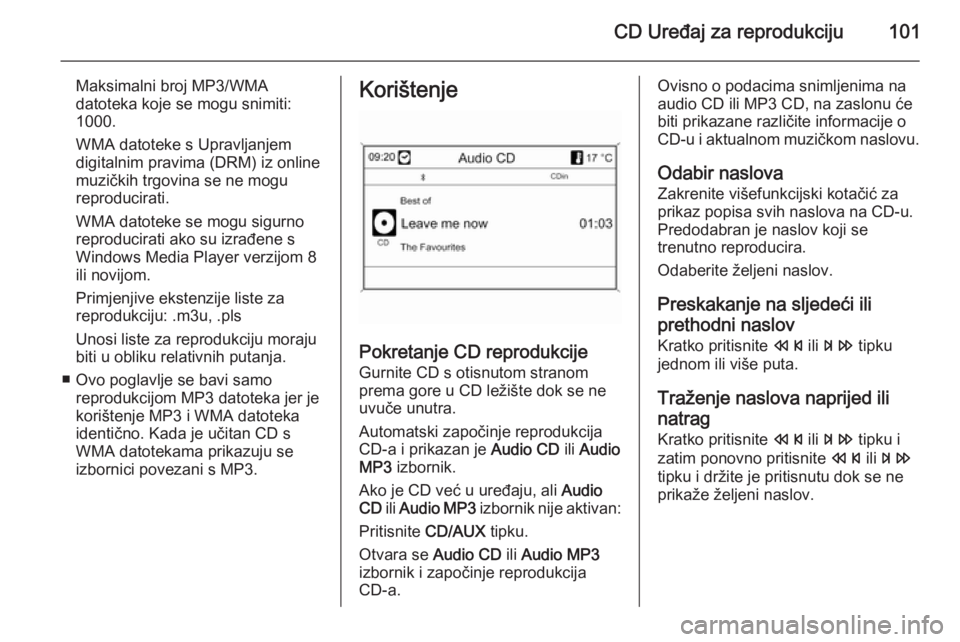
CD Uređaj za reprodukciju101
Maksimalni broj MP3/WMA
datoteka koje se mogu snimiti:
1000.
WMA datoteke s Upravljanjem
digitalnim pravima (DRM) iz online
muzičkih trgovina se ne mogu
reproducirati.
WMA datoteke se mogu sigurno
reproducirati ako su izrađene s
Windows Media Player verzijom 8
ili novijom.
Primjenjive ekstenzije liste za
reprodukciju: .m3u, .pls
Unosi liste za reprodukciju moraju
biti u obliku relativnih putanja.
■ Ovo poglavlje se bavi samo reprodukcijom MP3 datoteka jer je
korištenje MP3 i WMA datoteka
identično. Kada je učitan CD s
WMA datotekama prikazuju se izbornici povezani s MP3.Korištenje
Pokretanje CD reprodukcije
Gurnite CD s otisnutom stranom
prema gore u CD ležište dok se ne
uvuče unutra.
Automatski započinje reprodukcija CD-a i prikazan je Audio CD ili Audio
MP3 izbornik.
Ako je CD već u uređaju, ali Audio
CD ili Audio MP3 izbornik nije aktivan:
Pritisnite CD/AUX tipku.
Otvara se Audio CD ili Audio MP3
izbornik i započinje reprodukcija
CD-a.
Ovisno o podacima snimljenima na
audio CD ili MP3 CD, na zaslonu će
biti prikazane različite informacije o
CD-u i aktualnom muzičkom naslovu.
Odabir naslova
Zakrenite višefunkcijski kotačić za
prikaz popisa svih naslova na CD-u.
Predodabran je naslov koji se
trenutno reproducira.
Odaberite željeni naslov.
Preskakanje na sljedeći ili
prethodni naslov
Kratko pritisnite s ili u tipku
jednom ili više puta.
Traženje naslova naprijed ili
natrag
Kratko pritisnite s ili u tipku i
zatim ponovno pritisnite s ili u
tipku i držite je pritisnutu dok se ne
prikaže željeni naslov.
Page 102 of 231
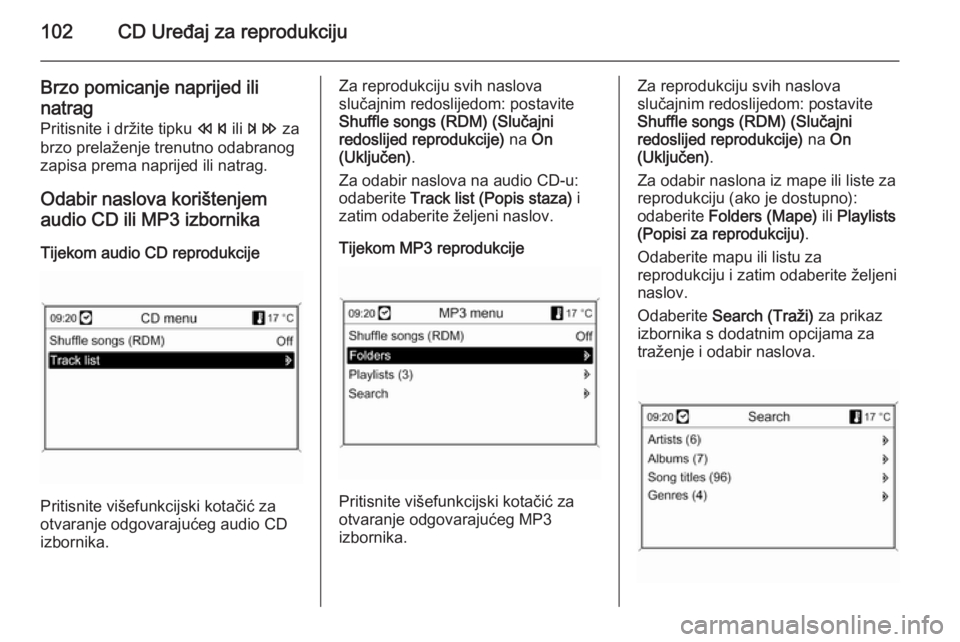
102CD Uređaj za reprodukciju
Brzo pomicanje naprijed ilinatrag
Pritisnite i držite tipku s ili u za
brzo prelaženje trenutno odabranog
zapisa prema naprijed ili natrag.
Odabir naslova korištenjem
audio CD ili MP3 izbornika
Tijekom audio CD reprodukcije
Pritisnite višefunkcijski kotačić za
otvaranje odgovarajućeg audio CD
izbornika.
Za reprodukciju svih naslova
slučajnim redoslijedom: postavite
Shuffle songs (RDM) (Slučajni
redoslijed reprodukcije) na On
(Uključen) .
Za odabir naslova na audio CD-u:
odaberite Track list (Popis staza) i
zatim odaberite željeni naslov.
Tijekom MP3 reprodukcije
Pritisnite višefunkcijski kotačić za
otvaranje odgovarajućeg MP3
izbornika.
Za reprodukciju svih naslova
slučajnim redoslijedom: postavite
Shuffle songs (RDM) (Slučajni
redoslijed reprodukcije) na On
(Uključen) .
Za odabir naslona iz mape ili liste za
reprodukciju (ako je dostupno):
odaberite Folders (Mape) ili Playlists
(Popisi za reprodukciju) .
Odaberite mapu ili listu za
reprodukciju i zatim odaberite željeni
naslov.
Odaberite Search (Traži) za prikaz
izbornika s dodatnim opcijama za
traženje i odabir naslova.
Page 103 of 231
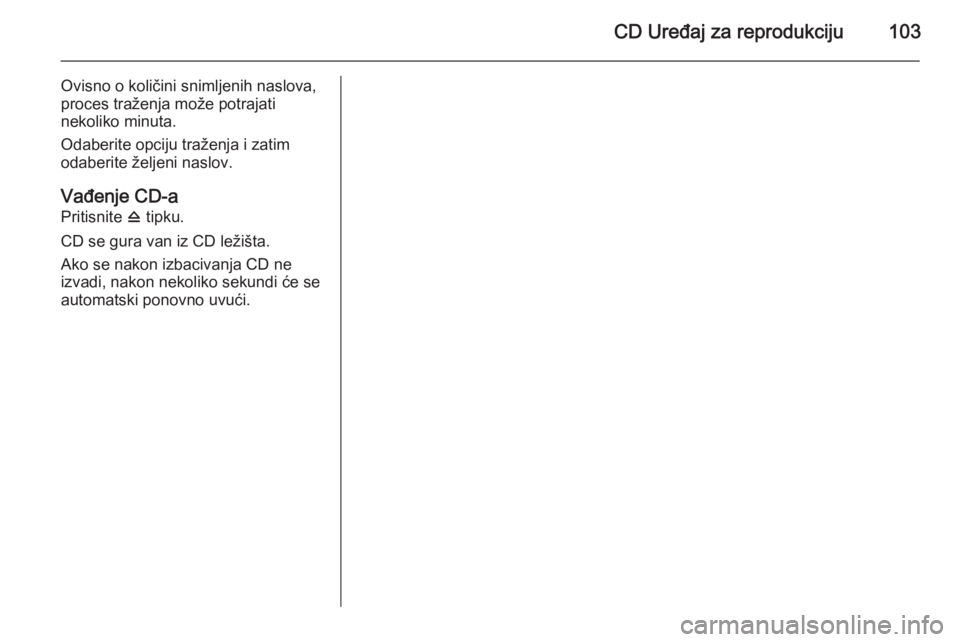
CD Uređaj za reprodukciju103
Ovisno o količini snimljenih naslova,
proces traženja može potrajati
nekoliko minuta.
Odaberite opciju traženja i zatim
odaberite željeni naslov.
Vađenje CD-a Pritisnite d tipku.
CD se gura van iz CD ležišta.
Ako se nakon izbacivanja CD ne
izvadi, nakon nekoliko sekundi će se
automatski ponovno uvući.
Page 104 of 231
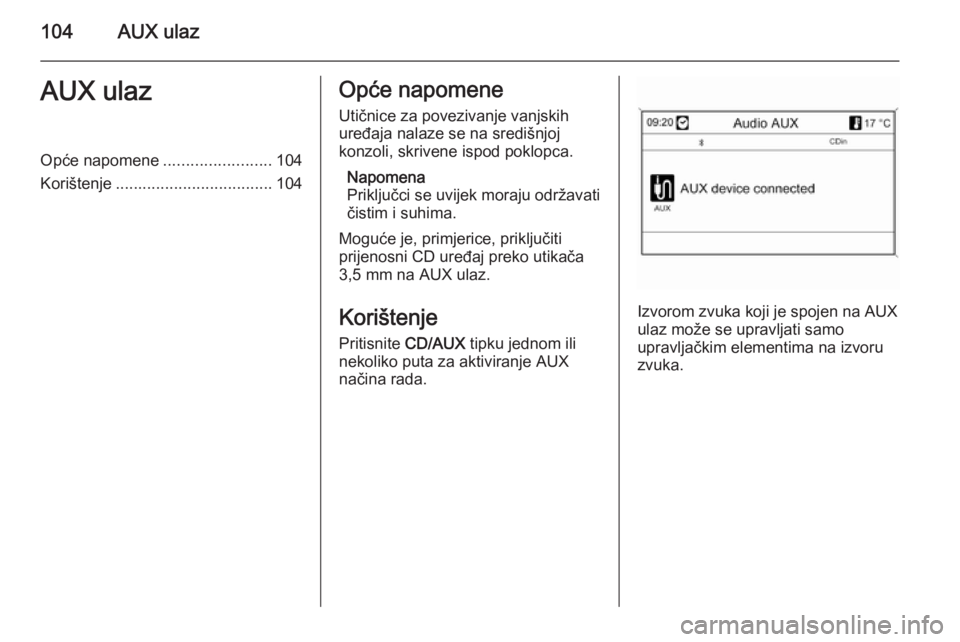
104AUX ulazAUX ulazOpće napomene........................104
Korištenje ................................... 104Opće napomene
Utičnice za povezivanje vanjskihuređaja nalaze se na središnjoj
konzoli, skrivene ispod poklopca.
Napomena
Priključci se uvijek moraju održavati
čistim i suhima.
Moguće je, primjerice, priključiti
prijenosni CD uređaj preko utikača
3,5 mm na AUX ulaz.
Korištenje Pritisnite CD/AUX tipku jednom ili
nekoliko puta za aktiviranje AUX
načina rada.
Izvorom zvuka koji je spojen na AUX
ulaz može se upravljati samo
upravljačkim elementima na izvoru
zvuka.
Page 105 of 231
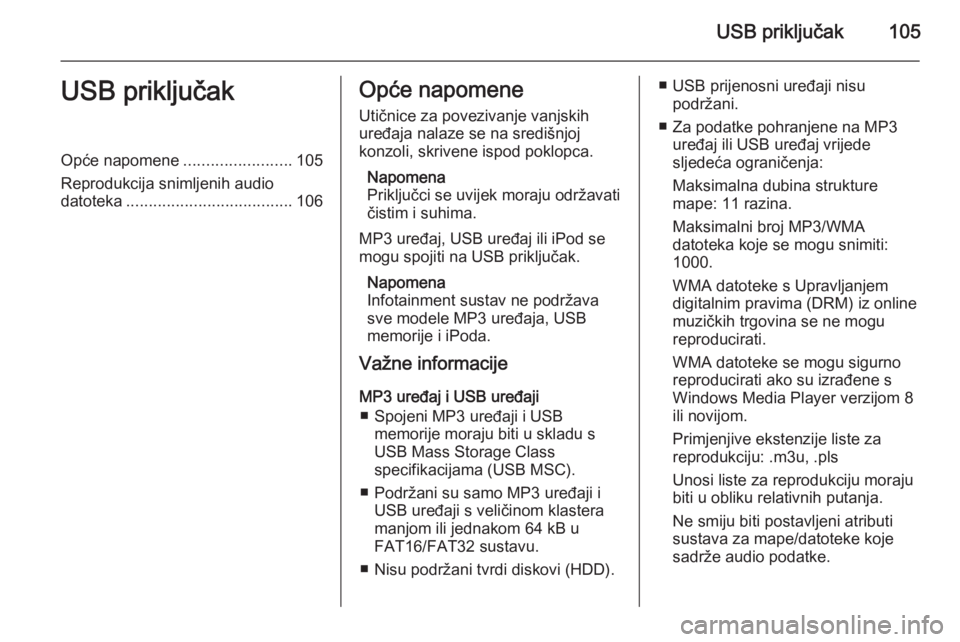
USB priključak105USB priključakOpće napomene........................105
Reprodukcija snimljenih audio datoteka ..................................... 106Opće napomene
Utičnice za povezivanje vanjskihuređaja nalaze se na središnjoj
konzoli, skrivene ispod poklopca.
Napomena
Priključci se uvijek moraju održavati
čistim i suhima.
MP3 uređaj, USB uređaj ili iPod se
mogu spojiti na USB priključak.
Napomena
Infotainment sustav ne podržava
sve modele MP3 uređaja, USB
memorije i iPoda.
Važne informacije
MP3 uređaj i USB uređaji ■ Spojeni MP3 uređaji i USB memorije moraju biti u skladu s
USB Mass Storage Class
specifikacijama (USB MSC).
■ Podržani su samo MP3 uređaji i USB uređaji s veličinom klastera
manjom ili jednakom 64 kB u
FAT16/FAT32 sustavu.
■ Nisu podržani tvrdi diskovi (HDD).■ USB prijenosni uređaji nisu podržani.
■ Za podatke pohranjene na MP3 uređaj ili USB uređaj vrijede
sljedeća ograničenja:
Maksimalna dubina strukture
mape: 11 razina.
Maksimalni broj MP3/WMA
datoteka koje se mogu snimiti:
1000.
WMA datoteke s Upravljanjem
digitalnim pravima (DRM) iz online
muzičkih trgovina se ne mogu
reproducirati.
WMA datoteke se mogu sigurno
reproducirati ako su izrađene s
Windows Media Player verzijom 8
ili novijom.
Primjenjive ekstenzije liste za
reprodukciju: .m3u, .pls
Unosi liste za reprodukciju moraju
biti u obliku relativnih putanja.
Ne smiju biti postavljeni atributi
sustava za mape/datoteke koje
sadrže audio podatke.
Page 106 of 231
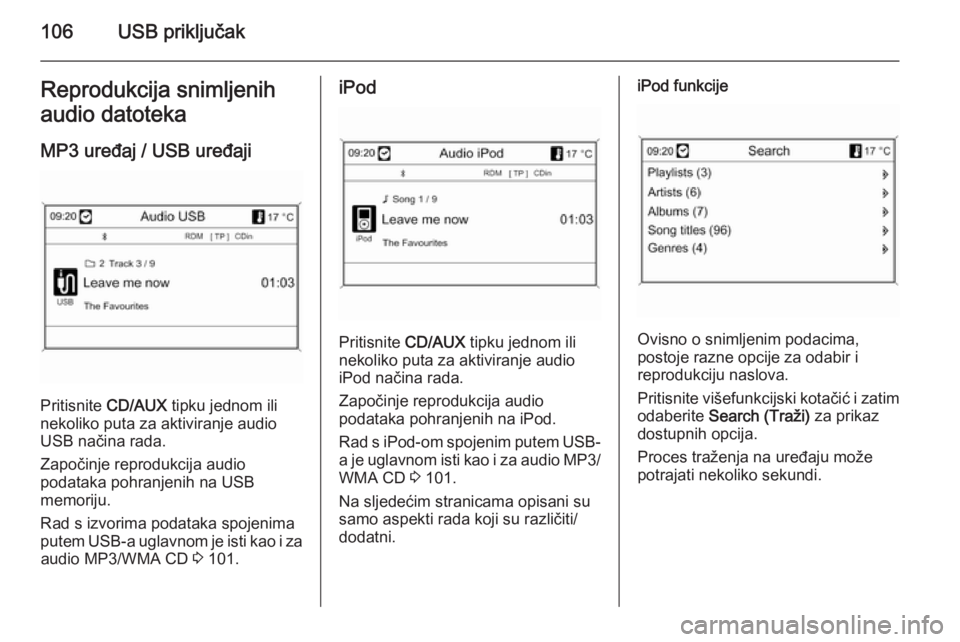
106USB priključakReprodukcija snimljenihaudio datoteka
MP3 uređaj / USB uređaji
Pritisnite CD/AUX tipku jednom ili
nekoliko puta za aktiviranje audio
USB načina rada.
Započinje reprodukcija audio
podataka pohranjenih na USB
memoriju.
Rad s izvorima podataka spojenima
putem USB-a uglavnom je isti kao i za
audio MP3/WMA CD 3 101.
iPod
Pritisnite CD/AUX tipku jednom ili
nekoliko puta za aktiviranje audio
iPod načina rada.
Započinje reprodukcija audio
podataka pohranjenih na iPod.
Rad s iPod-om spojenim putem USB- a je uglavnom isti kao i za audio MP3/
WMA CD 3 101.
Na sljedećim stranicama opisani su samo aspekti rada koji su različiti/
dodatni.
iPod funkcije
Ovisno o snimljenim podacima,
postoje razne opcije za odabir i
reprodukciju naslova.
Pritisnite višefunkcijski kotačić i zatim
odaberite Search (Traži) za prikaz
dostupnih opcija.
Proces traženja na uređaju može
potrajati nekoliko sekundi.
Page 107 of 231
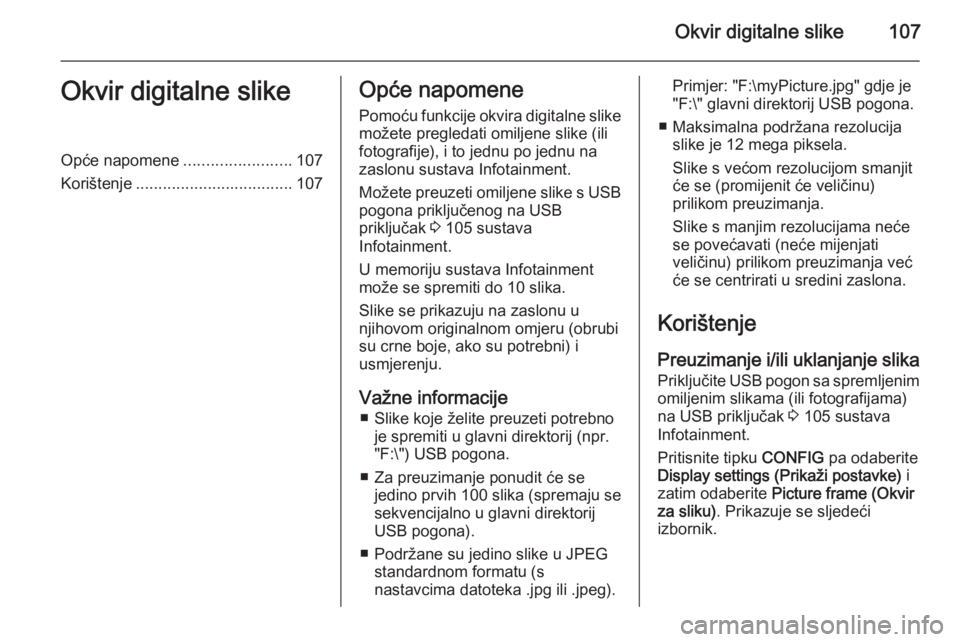
Okvir digitalne slike107Okvir digitalne slikeOpće napomene........................107
Korištenje ................................... 107Opće napomene
Pomoću funkcije okvira digitalne slike možete pregledati omiljene slike (ili
fotografije), i to jednu po jednu na
zaslonu sustava Infotainment.
Možete preuzeti omiljene slike s USB
pogona priključenog na USB
priključak 3 105 sustava
Infotainment.
U memoriju sustava Infotainment može se spremiti do 10 slika.
Slike se prikazuju na zaslonu u
njihovom originalnom omjeru (obrubi
su crne boje, ako su potrebni) i
usmjerenju.
Važne informacije ■ Slike koje želite preuzeti potrebno je spremiti u glavni direktorij (npr.
"F:\") USB pogona.
■ Za preuzimanje ponudit će se jedino prvih 100 slika (spremaju se
sekvencijalno u glavni direktorij
USB pogona).
■ Podržane su jedino slike u JPEG standardnom formatu (s
nastavcima datoteka .jpg ili .jpeg).Primjer: "F:\myPicture.jpg" gdje je
"F:\" glavni direktorij USB pogona.
■ Maksimalna podržana rezolucija slike je 12 mega piksela.
Slike s većom rezolucijom smanjit
će se (promijenit će veličinu)
prilikom preuzimanja.
Slike s manjim rezolucijama neće
se povećavati (neće mijenjati
veličinu) prilikom preuzimanja već
će se centrirati u sredini zaslona.
Korištenje
Preuzimanje i/ili uklanjanje slika
Priključite USB pogon sa spremljenim omiljenim slikama (ili fotografijama)
na USB priključak 3 105 sustava
Infotainment.
Pritisnite tipku CONFIG pa odaberite
Display settings (Prikaži postavke) i
zatim odaberite Picture frame (Okvir
za sliku) . Prikazuje se sljedeći
izbornik.
Page 108 of 231
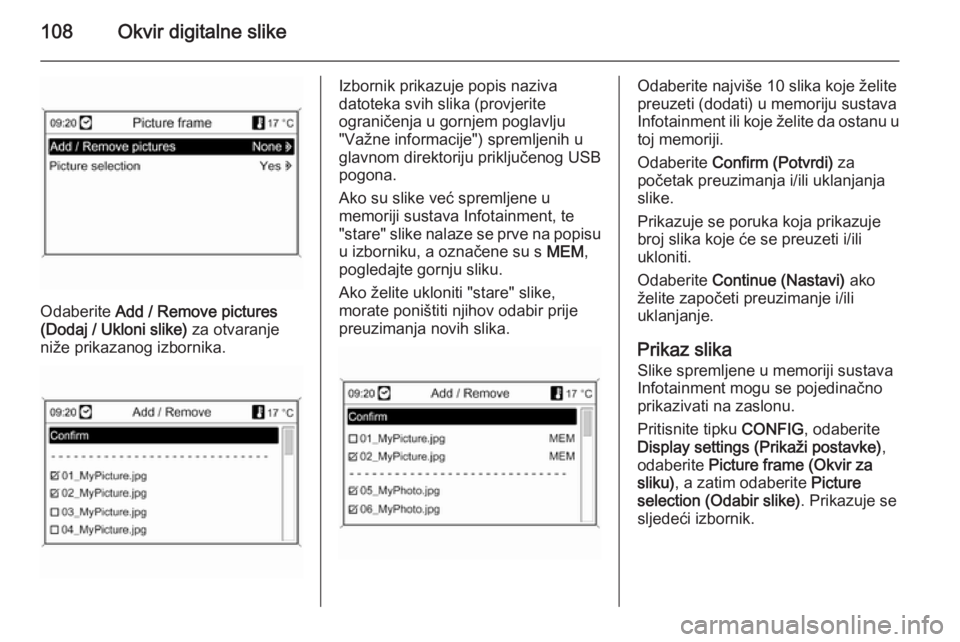
108Okvir digitalne slike
Odaberite Add / Remove pictures
(Dodaj / Ukloni slike) za otvaranje
niže prikazanog izbornika.
Izbornik prikazuje popis naziva
datoteka svih slika (provjerite
ograničenja u gornjem poglavlju
"Važne informacije") spremljenih u
glavnom direktoriju priključenog USB
pogona.
Ako su slike već spremljene u
memoriji sustava Infotainment, te
"stare" slike nalaze se prve na popisu u izborniku, a označene su s MEM,
pogledajte gornju sliku.
Ako želite ukloniti "stare" slike,
morate poništiti njihov odabir prije
preuzimanja novih slika.Odaberite najviše 10 slika koje želite
preuzeti (dodati) u memoriju sustava Infotainment ili koje želite da ostanu u toj memoriji.
Odaberite Confirm (Potvrdi) za
početak preuzimanja i/ili uklanjanja
slike.
Prikazuje se poruka koja prikazuje
broj slika koje će se preuzeti i/ili
ukloniti.
Odaberite Continue (Nastavi) ako
želite započeti preuzimanje i/ili
uklanjanje.
Prikaz slika
Slike spremljene u memoriji sustava
Infotainment mogu se pojedinačno
prikazivati na zaslonu.
Pritisnite tipku CONFIG, odaberite
Display settings (Prikaži postavke) ,
odaberite Picture frame (Okvir za
sliku) , a zatim odaberite Picture
selection (Odabir slike) . Prikazuje se
sljedeći izbornik.
Page 109 of 231
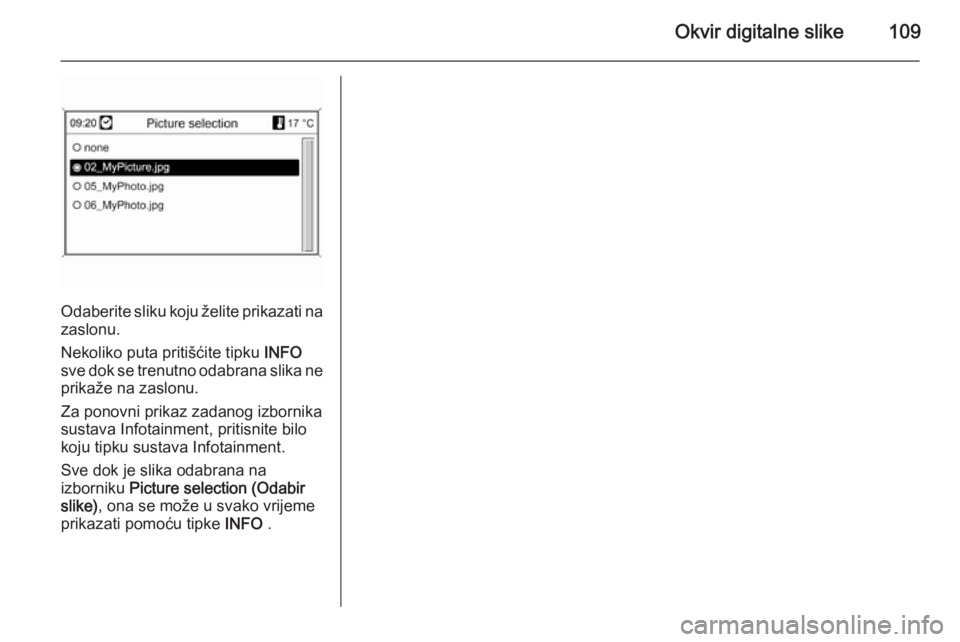
Okvir digitalne slike109
Odaberite sliku koju želite prikazati na
zaslonu.
Nekoliko puta pritišćite tipku INFO
sve dok se trenutno odabrana slika ne prikaže na zaslonu.
Za ponovni prikaz zadanog izbornika
sustava Infotainment, pritisnite bilo
koju tipku sustava Infotainment.
Sve dok je slika odabrana na
izborniku Picture selection (Odabir
slike) , ona se može u svako vrijeme
prikazati pomoću tipke INFO .
Page 110 of 231
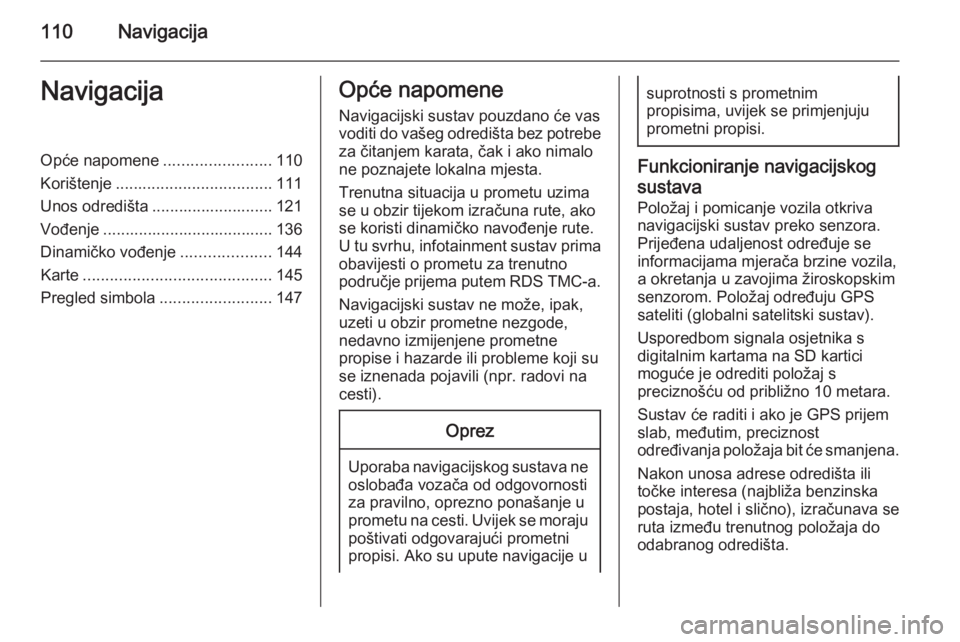
110NavigacijaNavigacijaOpće napomene........................110
Korištenje ................................... 111
Unos odredišta ........................... 121
Vođenje ...................................... 136
Dinamičko vođenje ....................144
Karte .......................................... 145
Pregled simbola .........................147Opće napomene
Navigacijski sustav pouzdano će vas
voditi do vašeg odredišta bez potrebe
za čitanjem karata, čak i ako nimalo
ne poznajete lokalna mjesta.
Trenutna situacija u prometu uzima
se u obzir tijekom izračuna rute, ako
se koristi dinamičko navođenje rute.
U tu svrhu, infotainment sustav prima obavijesti o prometu za trenutno
područje prijema putem RDS TMC-a.
Navigacijski sustav ne može, ipak,
uzeti u obzir prometne nezgode, nedavno izmijenjene prometne
propise i hazarde ili probleme koji su se iznenada pojavili (npr. radovi na
cesti).Oprez
Uporaba navigacijskog sustava ne oslobađa vozača od odgovornosti
za pravilno, oprezno ponašanje u prometu na cesti. Uvijek se moraju
poštivati odgovarajući prometni
propisi. Ako su upute navigacije u
suprotnosti s prometnim
propisima, uvijek se primjenjuju
prometni propisi.
Funkcioniranje navigacijskog
sustava Položaj i pomicanje vozila otkriva
navigacijski sustav preko senzora.
Prijeđena udaljenost određuje se
informacijama mjerača brzine vozila,
a okretanja u zavojima žiroskopskim
senzorom. Položaj određuju GPS
sateliti (globalni satelitski sustav).
Usporedbom signala osjetnika s
digitalnim kartama na SD kartici
moguće je odrediti položaj s
preciznošću od približno 10 metara.
Sustav će raditi i ako je GPS prijem
slab, međutim, preciznost
određivanja položaja bit će smanjena.
Nakon unosa adrese odredišta ili
točke interesa (najbliža benzinska
postaja, hotel i slično), izračunava se
ruta između trenutnog položaja do
odabranog odredišta.